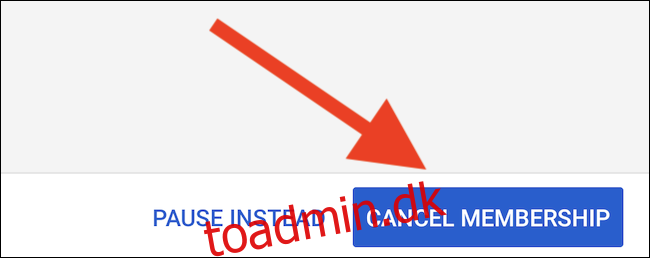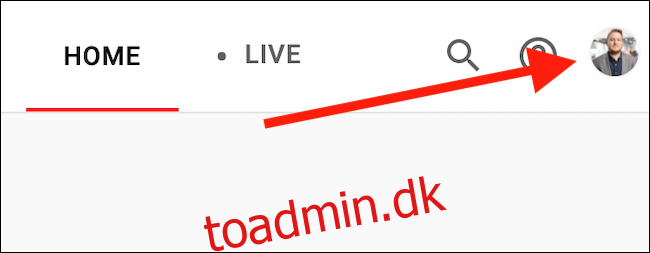Da YouTube TV først blev lanceret, roste mange det som værende en af de bedste værdier i verden af live-tv-streaming-abonnementer. Nu, uanset om du ikke længere bruger tjenesten eller er træt af prisstigninger, her er, hvordan du opsiger dit YouTube TV-medlemskab.
Annuller dit abonnement fra internettet
Den nemmeste måde at afmelde YouTube TV på er fra streamingtjenestens desktop hjemmeside ved hjælp af din Windows 10-, Mac- eller Linux-computer. Når siden er indlæst, skal du klikke på din avatar i øverste højre hjørne af webstedet.
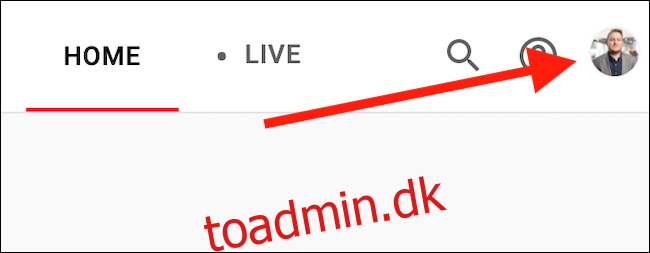
Vælg knappen “Indstillinger” fra rullemenuen.
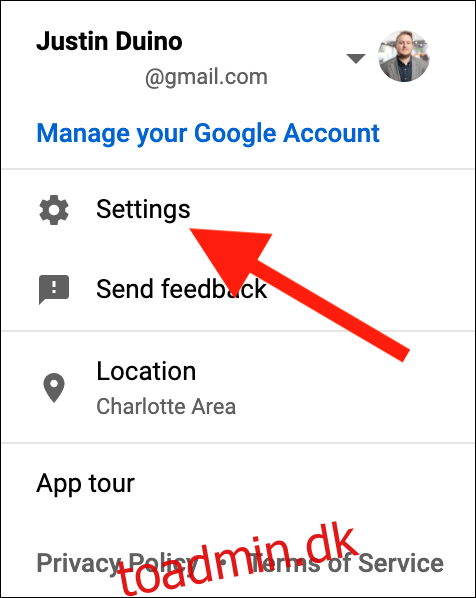
Klik derefter på linket “Pause eller annuller medlemskab” under “YouTube TV”-listen.
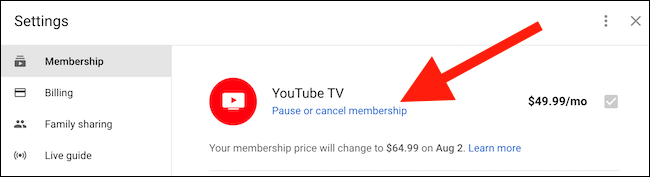
YouTube TV vil nu begynde at kæmpe for at beholde dig som kunde. På denne side vil det give mulighed for at sætte dit medlemskab på pause i flere uger i stedet for at miste dig helt.
Hvis du er indstillet på at afmelde dig, skal du vælge linket “Annuller medlemskab”.
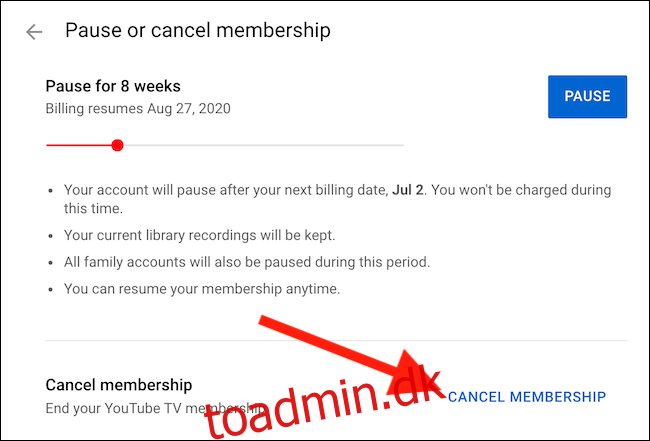
Vælg en af de angivne grunde til, hvorfor du forlader live-tv-tjenesten, og vælg derefter knappen “Fortsæt annullering” for at fortsætte.
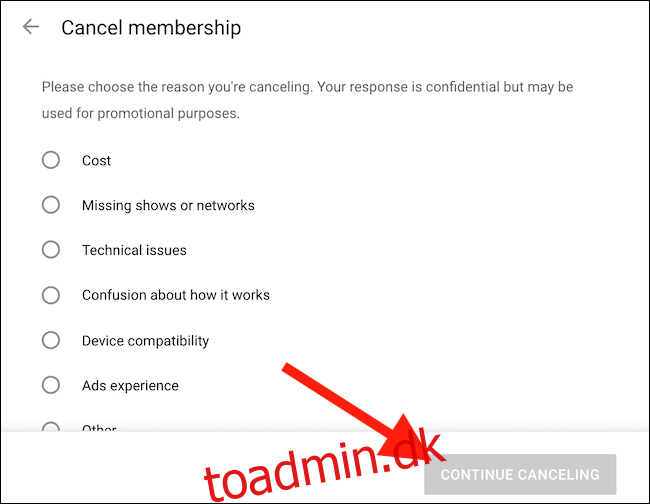
Vær opmærksom på, at hvis du vælger “Andet”, vil du blive bedt om at skrive en uddybende årsag til din afrejse.
Endelig kan du klikke på knappen “Annuller medlemskab” for at lukke din YouTube TV-konto permanent.
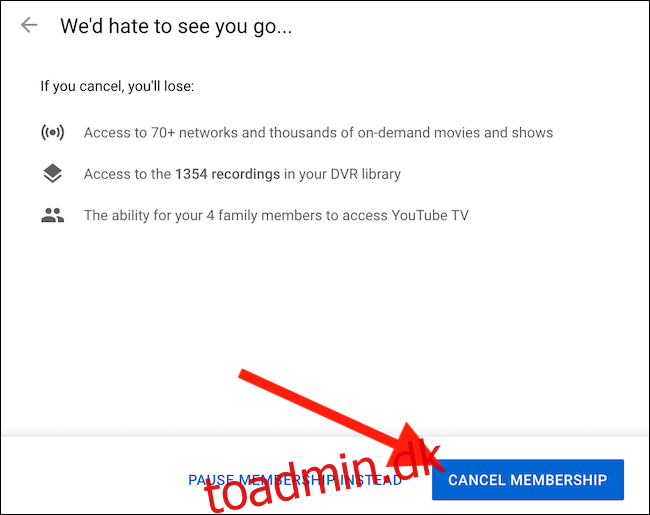
Annuller dit abonnement fra mobilappen
Hvis du ikke har din computer i nærheden, kan du også afmelde dig YouTube TV-app til Android. Desværre er funktionen ikke tilgængelig på iPhone eller iPad app, men det kan gøres fra mobil hjemmeside.
Med YouTube TV-appen åben skal du trykke på din avatar i øverste højre hjørne af grænsefladen.
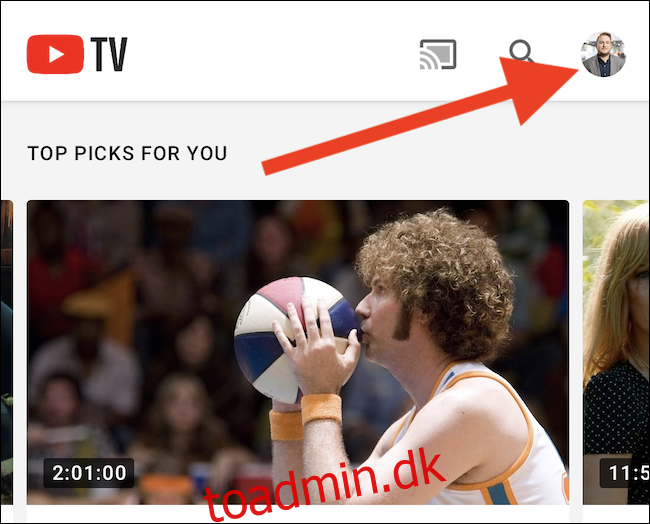
Fra menuen skal du vælge indstillingen “Indstillinger”.
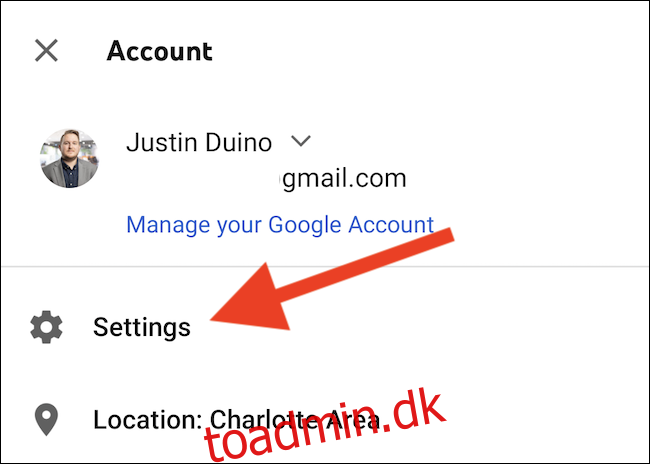
Tryk på indstillingen “Medlemskab”.
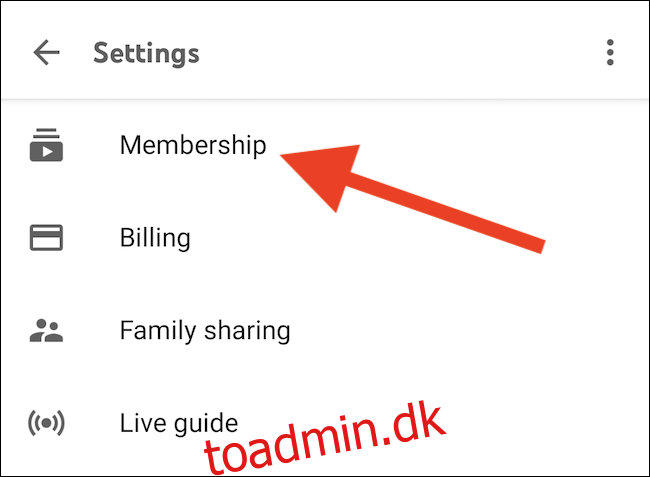
Vælg linket “Pause eller annuller medlemskab” under “YouTube TV”-listen.
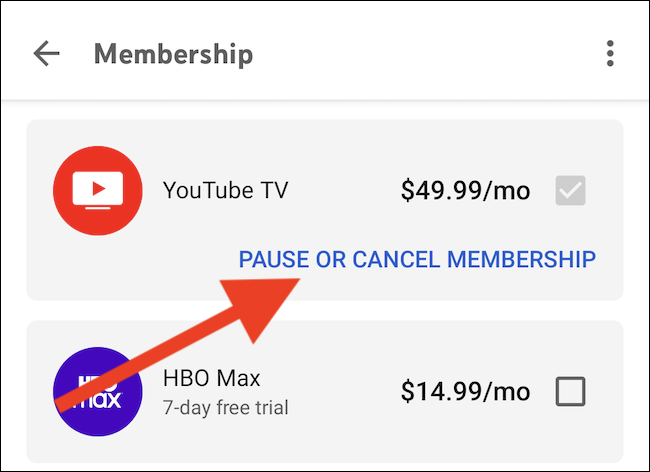
Hvis du har andre tanker om at afslutte dit abonnement, kan du vælge at sætte dit medlemskab på pause i et bestemt antal uger. Hvis ikke, tryk på linket “Annuller” for at fortsætte.
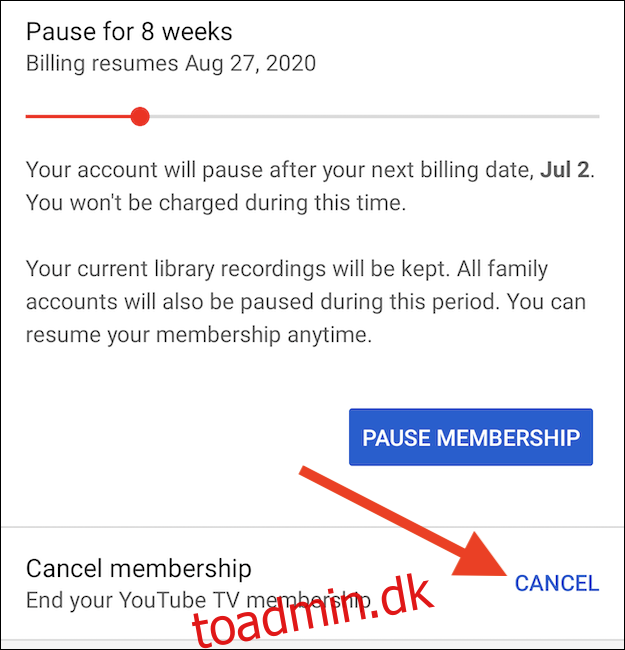
Vælg en af de forudindstillede grunde til at dele, hvorfor du opsiger dit YouTube TV-abonnement.
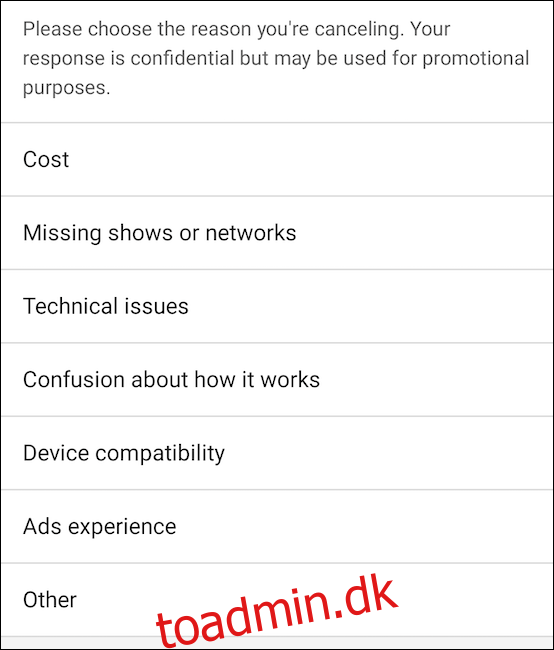
Hvis du vælger “Andet”, vil du blive bedt om at skrive en uddybende årsag.
Streamingtjenesten vil igen tilbyde at sætte dit medlemskab på pause. Vælg knappen “Fortsæt annullering” for at gå videre.

Du vil blive præsenteret for den endelige annulleringsskærm. YouTube TV viser alt, hvad du vil gå glip af, hvis du afmelder dig tjenesten. Tryk på knappen “Annuller medlemskab” en sidste gang for at afslutte dit månedlige abonnement.